著者:
Eugene Taylor
作成日:
13 Aug. 2021
更新日:
1 J 2024
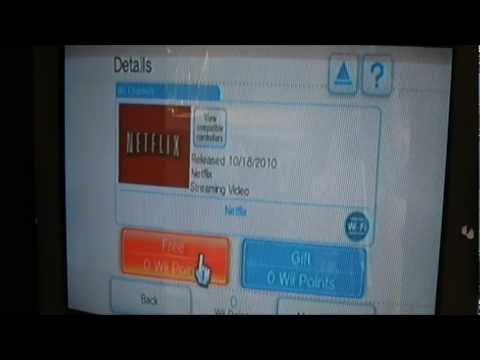
コンテンツ
Netflixは、インターネットを介して「ビデオオンデマンドのストリーミング」のサブスクリプションを提供するアメリカの会社です。月額固定料金で、加入者は無制限のテレビシリーズや映画を見ることができます。現在、オランダでも利用可能であり、たとえばWii経由でテレビで見ることができます。この記事では、その方法を読むことができます。
ステップに
 Wiiをインターネットに接続します。 インターネット接続の設定は、「接続」メニューにあります。
Wiiをインターネットに接続します。 インターネット接続の設定は、「接続」メニューにあります。 - 左下のWiiボタンをクリックしてください。 「Wii設定」をクリックします
- 「Wii設定」メニューの2ページ目に「インターネット」ボタンがあります。
- オプションを選択するには、オプションをポイントして「A」ボタンを押します。
 「Wiiチャンネル」メニューを開きます。 これは「Wiiショップチャンネル」で見つけることができます。
「Wiiチャンネル」メニューを開きます。 これは「Wiiショップチャンネル」で見つけることができます。 - Wiiホーム画面右上の「Wiiショップチャンネル」アイコンを選択し、「A」を押します。
- このサービスを初めて使用する場合は、Wiiショップチャンネルの条件に同意してください。
- Wiiショップチャンネルのメインメニューから「Wiiチャンネル」を選択し、「A」を押します。
- 次に、画面下部の[開始]、[ショッピングの開始]の順に選択します。
 「Wiiチャンネル」メニューからNetflixアプリを見つけてダウンロードします。
「Wiiチャンネル」メニューからNetflixアプリを見つけてダウンロードします。- アプリのリストをスクロールして、Netflixアプリを見つけます。 Netflixアイコンを押し、「A」を押して、「情報」ページに詳細を表示します。
- 「情報」画面から「ダウンロード:0Wiiポイント」または「無料:0Wiiポイント」を選択してダウンロードを開始します。
- 「ダウンロード場所」画面から「Wiiコンソール」を選択します。
- 「ソフトウェアの確認」画面で、「OK」ボタンを押してから「はい」を押します。
 アプリがダウンロードされるのを待ちます。 これには数分かかる場合があります。
アプリがダウンロードされるのを待ちます。 これには数分かかる場合があります。 - 完了したら、「ダウンロードに成功しました!」表示されます。 「OK」を選択します。
- これで、WiiメニューからNetflixにアクセスできるようになります。
 Netflixアカウントをまだお持ちでない場合は、作成してください。 これは、コンピューターでのみ実行できます。これを行ったら、Wiiに戻すことができます。
Netflixアカウントをまだお持ちでない場合は、作成してください。 これは、コンピューターでのみ実行できます。これを行ったら、Wiiに戻すことができます。 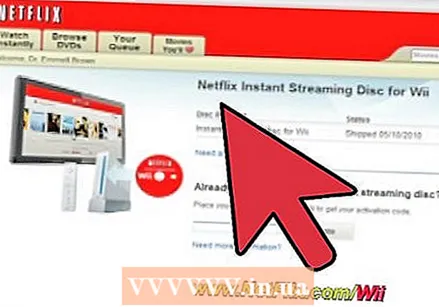 WiiメニューからNetflixアプリを開き、ログインします。
WiiメニューからNetflixアプリを開き、ログインします。- 「開始」を選択してチャンネルを開きます。
- 「メンバーログイン」を選択します。
- メールアドレスとパスワードを入力し、「続行」をクリックしてください。
 必要に応じてログアウトします。 Wiiにはサインアウトボタンがないため、WiiをNetflixアカウントから切断することによってのみサインアウトできます。この記事でそれを行う方法を見つけることができます。
必要に応じてログアウトします。 Wiiにはサインアウトボタンがないため、WiiをNetflixアカウントから切断することによってのみサインアウトできます。この記事でそれを行う方法を見つけることができます。 - Wiiを販売する場合や、子供にNetflixを視聴させたくない場合など、WiiをNetflixから切断すると便利な場合があります。
- Netflixではアカウントに接続できるデバイスの数が限られているため、別のデバイスでNetflixを視聴するには、Wiiを切断する必要がある場合があります。
チップ
- 任天堂はWiiでNetflixを使いやすくしました。ディスクやアクティベーションコードはもう必要ありません。
- Netflixの最初の月は無料です。そのため、1か月間無料で試してから、必要に応じてキャンセルすることができます。



